如何在win10上调整烟雾头以获得最清晰的图像效果?
35
2024-08-02
随着固态硬盘(SSD)的普及,越来越多的用户开始使用它作为主要的存储设备。然而,了解固态硬盘的详细参数对于优化其性能和提升使用体验至关重要。本文将教你如何在Win10系统中查看固态硬盘的参数,帮助你更好地了解和管理你的固态硬盘。
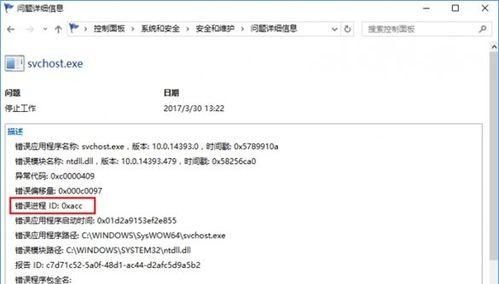
什么是固态硬盘?
固态硬盘是一种使用闪存存储技术的存储设备,与传统的机械硬盘相比具有更快的读写速度、更低的能耗和更高的可靠性。在Win10系统中,通过查看固态硬盘的参数,我们可以更好地了解其性能和状态。
为什么需要查看固态硬盘参数?
了解固态硬盘的参数能帮助我们评估其性能、寿命以及是否需要进行优化。通过查看固态硬盘的参数,我们可以获取有关固态硬盘的详细信息,包括容量、健康状态、固件版本等。
查看固态硬盘参数的方法
在Win10系统中,我们可以通过多种方法来查看固态硬盘的参数。其中最简单的方法是使用系统自带的设备管理器和磁盘管理工具。
使用设备管理器查看固态硬盘参数
打开Win10系统中的设备管理器,展开“磁盘驱动器”选项,你将能够看到计算机上安装的所有磁盘驱动器,包括固态硬盘。点击固态硬盘,选择“属性”,在“详细信息”选项卡中你将找到关于固态硬盘的详细参数。
使用磁盘管理工具查看固态硬盘参数
另一种查看固态硬盘参数的方法是使用Win10系统自带的磁盘管理工具。在开始菜单中搜索并打开“磁盘管理”,你将看到所有连接到计算机上的磁盘驱动器。右键点击固态硬盘,选择“属性”,在“详细信息”选项卡中你将找到关于固态硬盘的详细参数。
固态硬盘参数的含义
了解固态硬盘参数的含义对于优化其性能和管理至关重要。一些重要的参数包括固态硬盘的型号、容量、健康状态、固件版本、序列号等。通过这些参数,我们可以判断固态硬盘是否处于最佳状态,是否需要更新固件或进行其他操作。
如何判断固态硬盘的健康状态?
固态硬盘的健康状态是评估其寿命和可靠性的重要指标。在Win10系统中,我们可以通过查看固态硬盘的“健康状态”参数来判断其当前状态。如果健康状态为“良好”,则表示固态硬盘正常工作;如果健康状态为“警告”或“故障”,则需要考虑更换或修复固态硬盘。
固态硬盘的固件版本有什么作用?
固件是固态硬盘的操作系统,它控制着固态硬盘的工作和性能。通过查看固态硬盘的固件版本,我们可以了解是否有可用的固件更新以提升性能或修复存在的问题。
如何更新固态硬盘的固件?
在Win10系统中,我们可以通过访问固态硬盘制造商的官方网站来查找和下载最新的固件更新。根据制造商提供的说明,按照指导进行固件升级。
如何优化固态硬盘的性能?
固态硬盘的性能优化是提升计算机整体性能和响应速度的重要步骤。通过查看固态硬盘的参数,我们可以了解其当前的使用状态,并根据需要进行相应的优化操作,如清理垃圾文件、优化磁盘分区等。
如何清理固态硬盘中的垃圾文件?
垃圾文件占用了固态硬盘的空间,并可能影响其读写性能。在Win10系统中,我们可以使用磁盘清理工具来清理固态硬盘中的垃圾文件。打开磁盘清理工具,选择固态硬盘所在的分区,勾选要清理的文件类型,并点击“确定”进行清理操作。
如何优化固态硬盘的磁盘分区?
优化固态硬盘的磁盘分区可以提升其读写性能和数据安全性。在Win10系统中,我们可以使用磁盘管理工具来对固态硬盘进行分区和管理。通过合理划分分区大小、对齐分区等操作,我们可以优化固态硬盘的性能。
如何备份固态硬盘的数据?
备份固态硬盘中的数据是保护重要文件和数据安全的重要措施。在Win10系统中,我们可以使用备份和恢复工具来备份固态硬盘中的数据。通过定期备份重要文件和系统映像,我们可以在发生意外或数据丢失时快速恢复。
如何识别固态硬盘的型号和序列号?
固态硬盘的型号和序列号是唯一标识其身份和制造商的重要参数。在Win10系统中,我们可以通过查看固态硬盘的属性或使用专业的识别工具来获取固态硬盘的型号和序列号。
通过查看固态硬盘的参数,我们可以全面了解其性能、状态和健康情况,从而更好地管理和优化固态硬盘。在Win10系统中,使用设备管理器和磁盘管理工具可以方便地查看固态硬盘的参数。同时,我们还可以根据参数信息进行固件更新、优化性能和管理数据等操作,以提升固态硬盘的使用体验。
在使用固态硬盘的过程中,了解固态硬盘的相关参数对于用户来说是非常重要的。通过查看固态硬盘的参数,可以了解到其工作状态、剩余寿命、传输速度等信息,从而更好地管理和维护固态硬盘。本文将详细介绍在Win10系统下,如何查看固态硬盘的参数。
固态硬盘参数的重要性
固态硬盘是一种使用闪存芯片而非传统机械磁头来存储数据的存储设备,具有读写速度快、噪音低、抗震抗摔等优点。了解固态硬盘的相关参数可以帮助我们更好地了解和管理它。
使用Win10自带工具查看固态硬盘参数
1.打开“此电脑”,右键点击要查看参数的固态硬盘,选择“属性”。
2.在“属性”窗口中,点击“硬件”选项卡。
3.在“属性”窗口中,点击“设备管理器”按钮。
4.在“设备管理器”窗口中,展开“磁盘驱动器”。
5.找到固态硬盘的名称,右键点击,选择“属性”。
6.在“属性”窗口中,切换到“详细信息”选项卡。
7.在“属性”下拉菜单中,选择“硬件ID”。
8.在“值”一栏中,可以看到固态硬盘的设备ID。
使用第三方软件查看固态硬盘参数
1.下载并安装第三方硬盘检测软件,如CrystalDiskInfo、ASSSDBenchmark等。
2.打开软件,在软件界面上可以直接看到固态硬盘的相关参数信息。
3.通过软件提供的功能,可以进一步了解固态硬盘的使用情况和性能。
固态硬盘参数的解读
1.固态硬盘容量:指固态硬盘的存储容量,以GB或TB为单位。
2.剩余寿命:固态硬盘使用寿命的剩余时间或使用百分比。
3.健康状态:固态硬盘的工作状态,如“良好”、“正常”等。
4.传输速度:固态硬盘的读写速度,通常以MB/s为单位。
5.温度:固态硬盘的温度,通常以摄氏度为单位。
如何优化固态硬盘的性能
1.定期清理垃圾文件和临时文件,保持固态硬盘的整洁。
2.避免频繁进行大量的随机写入操作。
3.禁用系统休眠功能,减少对固态硬盘的写入次数。
4.定期更新固态硬盘的固件版本,以获得更好的性能和稳定性。
如何保护固态硬盘的寿命
1.定期备份重要数据,以防止数据丢失。
2.避免频繁进行大量的写入和删除操作。
3.避免长时间不使用固态硬盘,应定期使用以保持活跃状态。
4.尽量避免固态硬盘的过度使用,特别是在高温环境下使用。
通过本文所介绍的方法,我们可以轻松地查看固态硬盘的参数。了解固态硬盘的参数对于用户来说是非常有用的,可以帮助我们更好地管理和维护固态硬盘,从而延长其寿命并提高其性能。希望本文对您有所帮助!
版权声明:本文内容由互联网用户自发贡献,该文观点仅代表作者本人。本站仅提供信息存储空间服务,不拥有所有权,不承担相关法律责任。如发现本站有涉嫌抄袭侵权/违法违规的内容, 请发送邮件至 3561739510@qq.com 举报,一经查实,本站将立刻删除。